



  |   |
| 1 | Käynnistä laite kytkemällä virtajohto. | ||||
| 2 | Käynnistä Macintosh®-tietokone. | ||||
| 3 | Aseta mukana toimitettu CD-ROM-levy CD-ROM-asemaan. | ||||
| 4 | Kaksoisosoita Utilities-symbolia ja sitten kohtaa Ohjattu langattoman laitteen asennus. 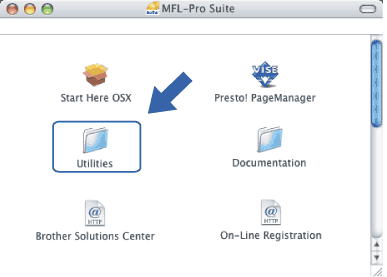 | ||||
| 5 | Valitse Määritä itse ja osoita Seuraava 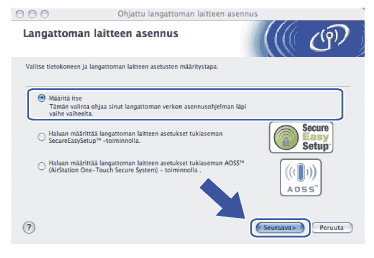 | ||||
| 6 | Määritystä varten langaton Brother-laite kannattaa kytkeä tilapäisesti verkkokaapelilla vapaaseen porttiin tukiasemassa, keskittimessä tai reitittimessä.
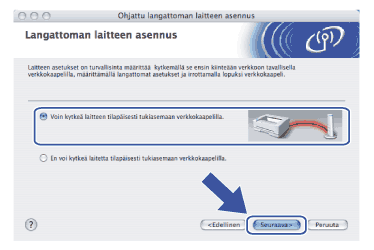 | ||||
| 7 | Lue Tärkeä huomautus ja osoita Seuraava. 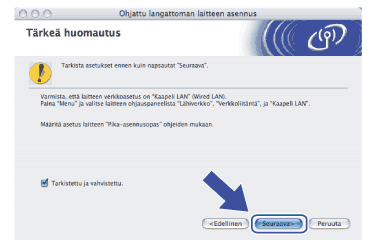 | ||||
| 8 | Kytke langaton Brother-laite tukiasemaan verkkokaapelilla ja osoita Seuraava. Siirry vaiheeseen 13. 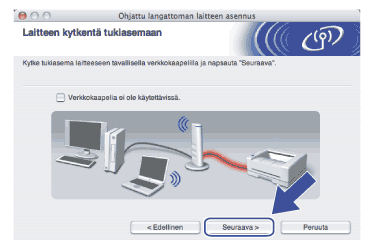 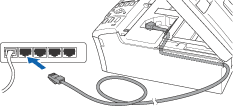 | ||||
| 9 | Jos valitset Tietokoneessa on langaton yhteys, valitse Käytän tukiasemaa infrastruktuuriverkossa ja osoita Seuraava. Siirry vaiheeseen 10. 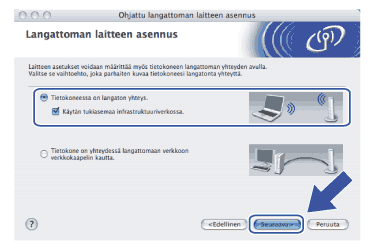 Jos käytät tietokonetta, jossa on kiinteä verkkoliitäntä, valitse Tietokone on yhteydessä langattomaan verkkoon verkkokaapelin kautta ja määritä langattoman verkon asetukset ohjauspaneelin kautta. Osoita Seuraava ja suorita asennus loppuun näytön ohjeiden mukaan. Katso Ohjattu asennus ohjauspaneelia käyttäen. 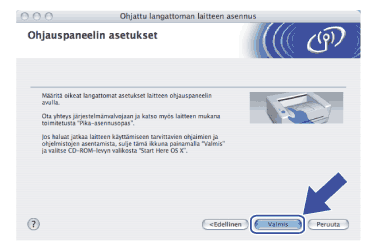 | ||||
| 10 | Lue Tärkeä huomautus ja osoita Seuraava. 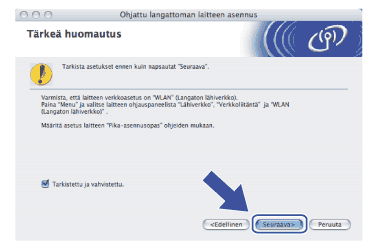 | ||||
| 11 | Tietokoneen langattoman verkon asetuksia on muutettava väliaikaisesti. Noudata näytöllä olevia ohjeita. Merkitse muistiin kaikki tietokoneesi asetukset, kuten SSID ja kanava. Niitä tarvitaan tietokoneen alkuperäisten langattoman verkon asetusten palauttamiseksi. 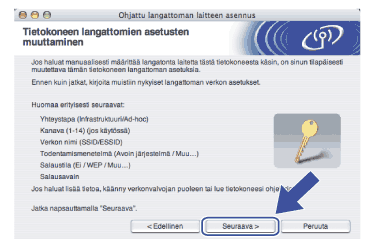 | ||||
| 12 | Muuta tietokoneen langattoman verkon asetukset tilapäisesti näytössä näkyviin laitteen oletusasetuksiin, jotta tietokone voi ottaa yhteyden langattomaan laitteeseen, jonka asetuksia ei ole vielä määritetty. Osoita Seuraava. 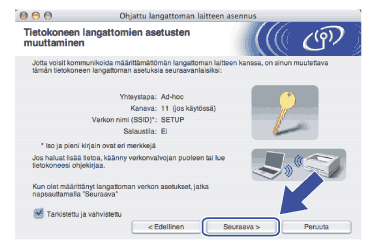 | ||||
| 13 | Näyttöön tulee seuraava luettelo. Jos luettelo on tyhjä, varmista, että tukiasemassa ja laitteessa on virta, ja osoita sitten Päivitä. Valitse laite, jonka haluat määrittää, ja osoita Seuraava. 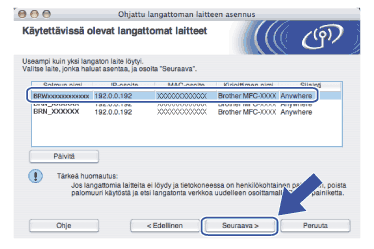 | ||||
| 14 | Ohjattu asennus etsii laitteen käytettävissä olevia langattomia verkkoja. Valitse tukiasema, johon haluat liittää laitteen, ja osoita sitten Seuraava. 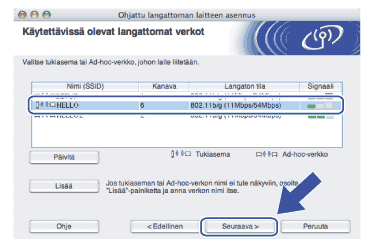 | ||||
| 15 | Jos verkossa ei käytetä todentamista eikä salausta, näyttöön tulee seuraava ilmoitus. Jatka asennusta osoittamalla OK ja siirry vaiheeseen 17  | ||||
| 16 | Jos verkossa käytetään todentamista ja salausta, näyttöön tulee seuraava ilmoitus. Langatonta Brother-laitetta määritettäessä on varmistettava, että sen asetukset vastaavat käytettävän langattoman verkon todentamis- ja salausasetuksia. Valitse alasvetovalikoista Todentamismenetelmä ja Salaustila. Anna sitten Verkkoavain ja osoita Seuraava. 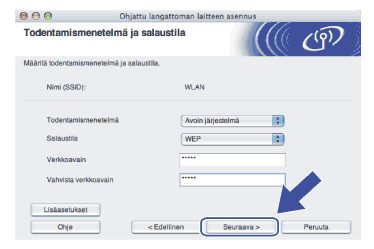 | ||||
| 17 | Osoita Seuraava. Asetukset lähetetään laitteeseen. Asetukset eivät muutu, jos osoitat Peruuta.  | ||||
| 18 | Jos valitsit Voin kytkeä laitteen tilapäisesti tukiasemaan verkkokaapelilla vaiheessa 6: Irrota tukiaseman (keskittimen tai reitittimen) ja laitteen välinen verkkokaapeli ja osoita Seuraava. Siirry vaiheeseen 20.  | ||||
| 19 | Jos valitset vaihtoehdon Tietokoneessa on langaton yhteys vaiheessa 9: Käytä vaiheessa 11 kirjaamiasi tietoja ja palauta tietokoneen langattoman verkon asetukset alkuperäisiksi. Osoita Seuraava. 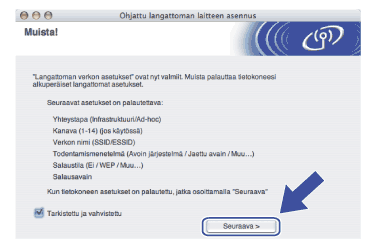 | ||||
| 20 | Langattoman verkon asetukset ovat nyt valmiit. Osoita Valmis. Jos haluat asentaa seuraavaksi ohjaimet ja laitteen käyttöön tarvittavat ohjelmistot, valitse CD-ROMin valikosta Start Here OS X. 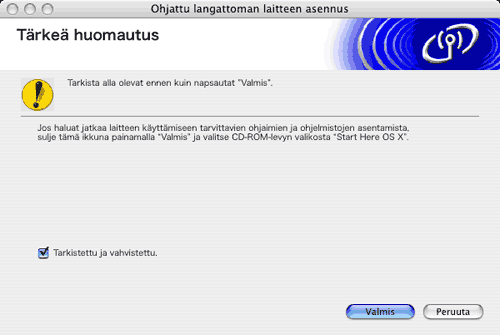 |
  |   |